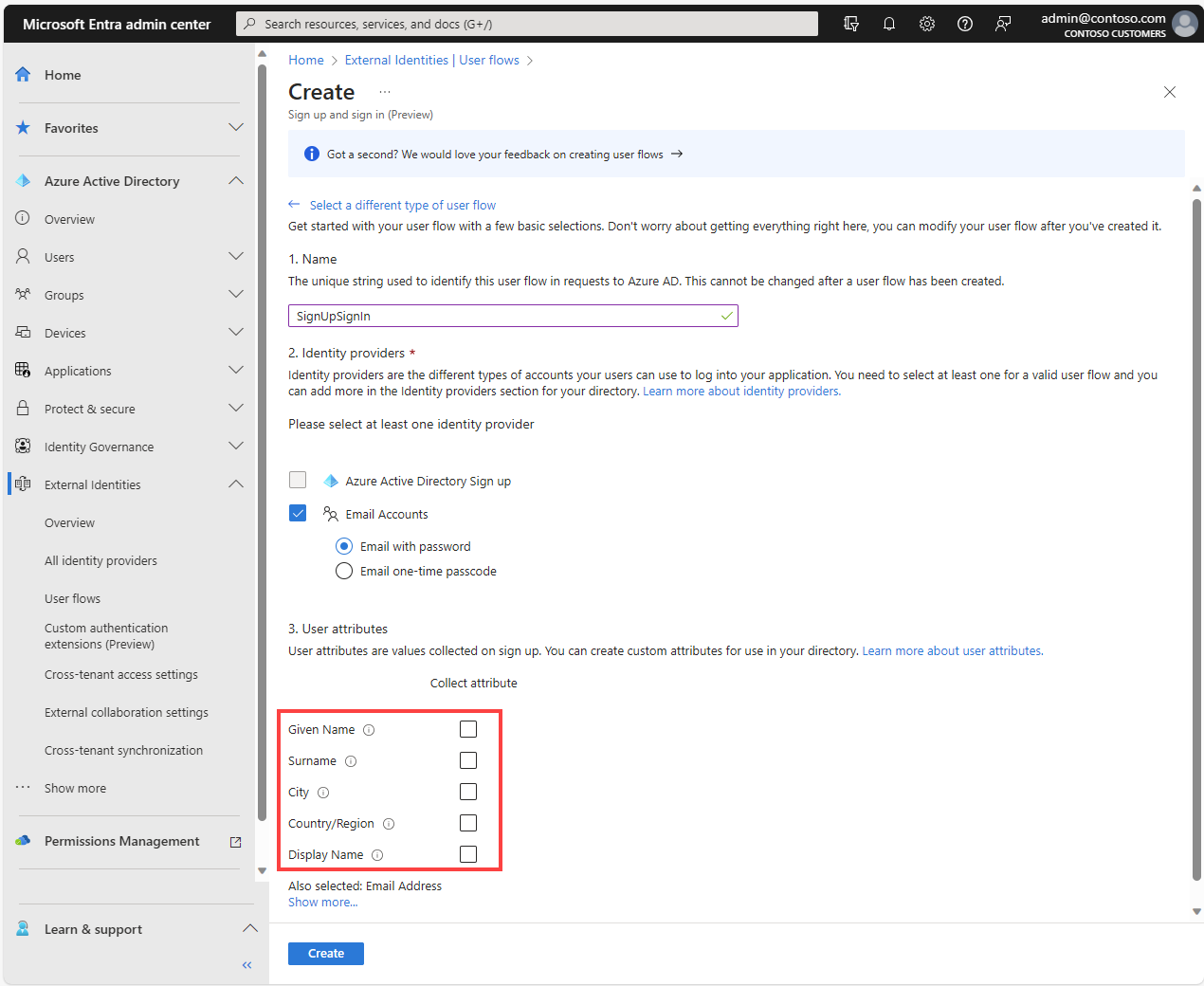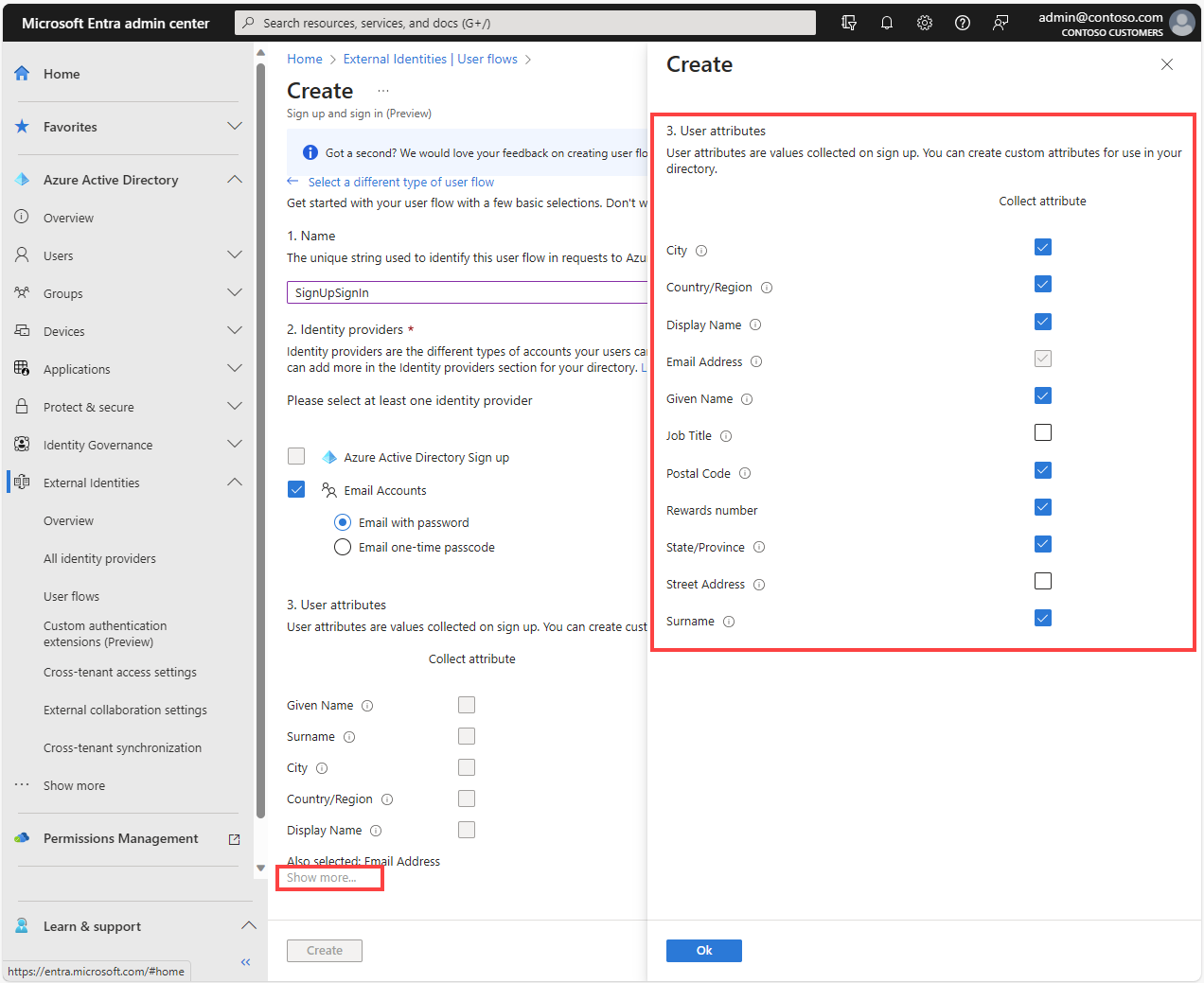Criar um fluxo de utilizador de inscrição e início de sessão para os clientes
Pode criar uma experiência de inscrição e início de sessão simples para os clientes ao adicionar um fluxo de utilizador à aplicação. O fluxo de utilizador define a série de passos de inscrição que os clientes seguem e os métodos de início de sessão que podem utilizar (como e-mail e palavra-passe, códigos de acesso monouso ou contas de rede social do Google ou do Facebook). Você também pode coletar informações dos clientes durante a inscrição, selecionando entre uma série de atributos de usuário internos ou adicionando seus próprios atributos personalizados.
Você pode criar vários fluxos de usuários se tiver vários aplicativos que deseja oferecer aos clientes. Ou, você pode usar o mesmo fluxo de usuário para muitos aplicativos. No entanto, um aplicativo pode ter apenas um fluxo de usuário.
Gorjeta
Para experimentar esse recurso, vá para a demonstração do Woodgrove Groceries e inicie o caso de uso "Varejo online".
Pré-requisitos
- Um locatário externo do Microsoft Entra: antes de começar, crie seu locatário externo do Microsoft Entra. Você pode configurar uma avaliação gratuita ou criar um novo locatário externo no Microsoft Entra ID.
- Senha de e-mail única habilitada (opcional): Se você quiser que os clientes usem seu endereço de email e uma senha única cada vez que entrarem, certifique-se de que a senha única de email esteja habilitada no nível do locatário (no centro de administração do Microsoft Entra, navegue até Identidades Externas>Todos os Provedores de Identidade Email>Senha única).
- Atributos personalizados definidos (opcional): os atributos do usuário são valores coletados do usuário durante a inscrição de autoatendimento. O Microsoft Entra ID vem com um conjunto interno de atributos, mas você pode definir atributos personalizados para coletar durante a inscrição. Defina atributos personalizados com antecedência para que eles estejam disponíveis quando você configurar seu fluxo de usuário. Ou você pode criá-los e adicioná-los mais tarde.
- Provedores de identidade definidos (opcional): você pode configurar a federação com o Google ou o Facebook com antecedência e selecioná-los como opções de login à medida que cria o fluxo de usuário.
Criar e personalizar um fluxo de utilizador
Siga estas etapas para criar um fluxo de usuário que um cliente pode usar para entrar ou se inscrever em um aplicativo. Estas etapas descrevem como adicionar um novo fluxo de usuário, selecionar os atributos que você deseja coletar e alterar a ordem dos atributos na página de inscrição.
Para adicionar um novo fluxo de utilizador
Inicie sessão no centro de administração do Microsoft Entra.
Se tiver acesso a vários inquilinos, utilize o ícone
 Definições no menu superior para mudar para o inquilino externo a partir do menu Diretórios + subscrições.
Definições no menu superior para mudar para o inquilino externo a partir do menu Diretórios + subscrições.Navegue até Identidades> externas Fluxos>de usuário.
Selecione Novo fluxo de utilizador.
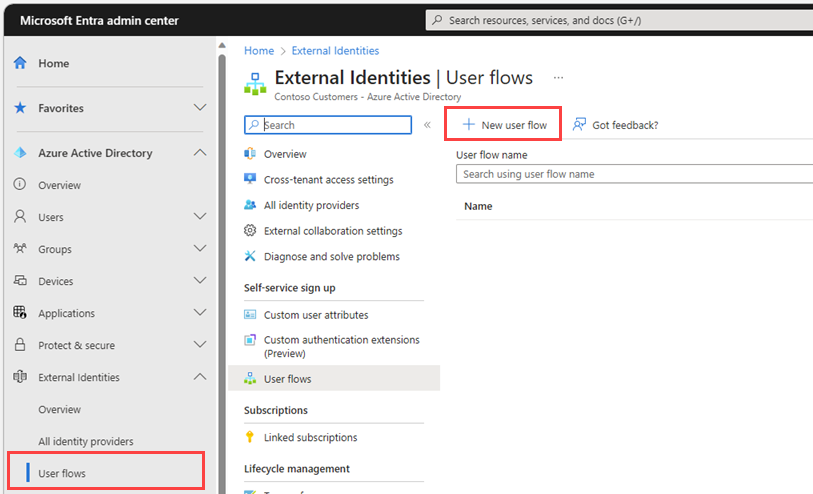
Na página Criar , introduza um Nome para o fluxo de utilizador (por exemplo, "SignUpSignIn").
Em Fornecedores de identidade, selecione a caixa de verificação Contas de E-mail e, em seguida, selecione uma destas opções:
E-mail com palavra-passe: permite que os novos utilizadores se inscrevam e iniciem sessão com um endereço de e-mail como o nome de início de sessão e uma palavra-passe como método de autenticação de primeiro fator. Também pode configurar opções para mostrar, ocultar ou personalizar a ligação de reposição personalizada de palavra-passe na página de início de sessão (saiba mais).
Senha única de e-mail: permite que novos usuários se inscrevam e entrem usando um endereço de e-mail como nome de entrada e senha única de e-mail como método de autenticação de primeiro fator.
Nota
A opção de inscrição do Microsoft Entra ID não está disponível porque, embora os clientes possam se inscrever em uma conta local usando um email de outra organização do Microsoft Entra, a federação do Microsoft Entra não é usada para autenticá-los. O Google e o Facebook só ficam disponíveis depois que você configura a federação com eles. Saiba mais sobre métodos de autenticação e provedores de identidade.
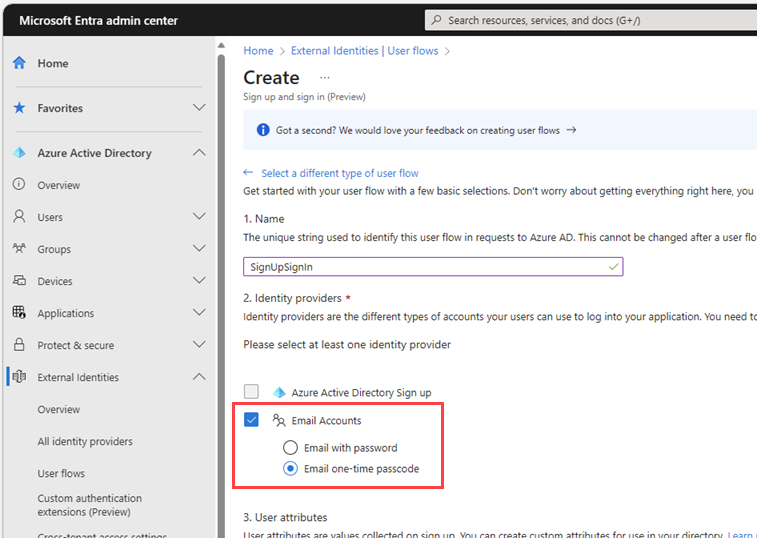
Em Atributos de utilizador, escolha os atributos que pretende recolher do utilizador durante a inscrição.
Selecione Mostrar mais para escolher a partir da lista completa de atributos, incluindo Cargo, Nome a Apresentar e Código Postal.
Esta lista também inclui quaisquer atributos personalizados que definiu. Selecione a caixa de verificação junto a cada atributo que pretende recolher do utilizador durante a inscrição
Selecione OK.
Selecione Criar para criar o fluxo de utilizador.
Desativar a inscrição em um fluxo de usuário de inscrição e entrada
Se quiser que os usuários clientes entrem apenas e não se inscrevam, você pode desabilitar a experiência de inscrição no fluxo de usuários usando a API Update authenticationEventsFlow no Microsoft Graph e atualizando a propriedade >onInteractiveAuthFlowStart isSignUpAllowed para false. Você precisa saber o ID do fluxo de usuário cuja inscrição você deseja desativar. Não é possível ler o ID de fluxo de usuário do centro de administração do Microsoft Entra, mas é possível recuperá-lo por meio da API do Microsoft Graph se souber o aplicativo associado a ele.
Leia o ID do aplicativo associado ao fluxo de usuário:
- Navegue até Identidades >externas Fluxos > de usuário.
- Na lista, selecione o fluxo de utilizador.
- No menu à esquerda, em Usar, selecione Aplicativos.
- Na lista, na coluna ID do aplicativo (cliente), copie o ID do aplicativo (cliente).
Identifique a ID do fluxo de usuário cuja inscrição você deseja desativar. Para fazer isso, Liste o fluxo de usuário associado ao aplicativo específico. Esta é uma API do Microsoft Graph, que requer que você saiba a ID do aplicativo obtida na etapa anterior.
Atualize seu fluxo de usuários para desabilitar a inscrição.
Exemplo:
PATCH https://graph.microsoft.com/beta/identity/authenticationEventsFlows/{user-flow-id}Corpo do pedido
{ "@odata.type": "#microsoft.graph.externalUsersSelfServiceSignUpEventsFlow", "onInteractiveAuthFlowStart": { "@odata.type": "#microsoft.graph.onInteractiveAuthFlowStartExternalUsersSelfServiceSignUp", "isSignUpAllowed": "false" } }Substitua
{user-flow-id}pelo ID de fluxo de usuário obtido na etapa anterior. Observe que oisSignUpAllowedparâmetro está definido como false. Para reativar a inscrição, faça uma chamada para o ponto de extremidade da API do Microsoft Graph, mas defina oisSignUpAllowedparâmetro como true.